Yeni bir CNC işlemi tanımlamak için, "CNC Veritabanı" nda "CNC İşleme" öğesini seçin.
Aşağıdaki pencerede bir sistem seçebilirsiniz.
Tüm sistemler için işlemi görüntülemenizi öneririz. Bunu yapmak için sağ üstteki "Tüm sistemler" düğmesine tıklayın.
"CNC işlemler" açılır:
İşlem girişi üç alanda yapılandırılmıştır:
Önizleme Alanı, pencerenin alt kısmında yer alır. Sol tarafta profil kesiti referans noktaları ile birlikte görüntülenir. Sağında, makinelerin boy üzerinde nasıl düzenlendiğini görebilirsiniz.
Üst alanda, sol tarafta, bu sistem için mevcut olan tüm işlemlerin bir listesi vardır.
Listenin sağına parça işlem verilerini girersiniz. Olası girişler aşağıda açıklanmıştır.
İşlemin adını "Ad" alanına girin. "CNC işlemlerindeki ve gruplarındaki kısaltmalar" listesi, parça işleme adlarının en yaygın kısaltmalarını gösterecektir.
"Grup türü" nde işlem türünü girersiniz.
Aşağıdaki girişler arasından seçim yapabilirsiniz:
- Kapı Aksesuarı
- Pencere Aksesuarı
- Köşe Bağlantıları
- T-Bağlantı
- Baskı Kapak
- Profil Arabağlantısı
- Drenaj / Havalandırma
- Serbest Grup
- İşlem Sonlandırma
- K/S/Kp passage ( Geçit/Kanal)
- Giydirme Cephe Alt Noktası
- T-Bağlantı slant
- Köşe Bağlantı slant
- Cam Yuvası
- Menteşe
- Kilit Karşılığı
- Ek Kilit Karşılığı
- Kenet Profili için Karşılık
- Grup Yok
"Ek parça işlemi" seçeneği etkinleştirilirse, bu parça işlem, içe aktarma işlevi kullanılarak boy üzerindeki konumun CNC işlemde doğrudan seçilebilir.
Bir sistem işlemi değiştirdiyseniz ve veritabanı güncellemesinin üzerine yazılmasını istemiyorsanız "Güncelleme" seçeneğini etkinleştirirsiniz.
"Bilgi 1" ve "Bilgi 2" de işlem için kısa açıklamaları girin.
İşlemleri bir "referans profil" üzerinde programlıyorsunuz. Avantaj: İşlem aynı kontura sahip diğer profiller üzerinde de gerçekleştirilebilir. İşlem gruplarında makinelere farklı profiller atanır. Daha fazla bilgi için, "Grup işlemleri" bölümüne bakın.
"Yüz" de işlenecek tarafı tanımlarsınız. 1. , 2. , 3. veya 6. yüzünü belirlediyseniz, çizimdeki yüz sağa döndürülür. Bu ekran, makinedeki konumdan bağımsızdır; taslak yalnızca programlama sırasında parça işlemeyi göstermek için kullanılır.
Takım profile sağ taraftan çarpacak şekilde profilin ön yüzünü çevirin. Profili sol tarafta işlemek istiyorsanız, profili uygun şekilde döndürün.
Not: Sayfa 4/5 üzerinde sadece kertmeler işlenmiştir.
"Referans yüzü", örneğin sol ve sağ kapıların birkaç kez programlanmasına gerek kalmaması için işlem oluşturmak için kullanılır. Referans yüzünü aşağıdaki tabloya göre atarsanız ve profil ters yönde yerleştirilirse, örneğin, işlemler otomatik olarak yansıtılır. Bu konu hakkında daha fazla bilgi için ayrıca bkz. CNC İpuçları ve Püf Noktaları.
Aynalanmış profillerde de işlemleri kullanmak için "aynala (İç / Dış)" fonksiyonuna ihtiyacınız vardır. Örneğin çelik serilerdeki profiller hem normal hem de aynalanmış olarak belirlenir. Alüminyum serisinde iç ve dış yüzeyler aynı olduğu ve buna göre iç ve dış olarak kullanılabilen profiller mevcuttur. Aynalanmış profiller de buna göre CNC gruplarına aynalanmış olarak girilmelidir.
İşlem yalnızca üstten gerçekleştirilecekse "Yalnızca üstten gerçekleştir" seçeneğini etkinleştirin, örn. makinenizin açılı kafasını sokmamak için.
Doğrudan aşağıda, her bir sekmenin ayrı bir işlem oluşturmak için kullanılabileceği 1-10 arası on sekme bulacaksınız.
Sekmede, önce "Tür" kısmında işlem türünü seçin.
Aşağıdaki işlem operasyonları mevcuttur:
- Delme
- Dairesel İşlem
- Freze
- Dörtgen İşlem
- Havşa
- Kertme
- T-Kertme
- Vidalama
- Perçin
- Barel PC Standart
- RC Kaba iç ve dış
- Havşa
- Kol Aynası
- Kol Deliği
- Sabitlemesiz PZ Standart
- Sıvama Delik
- Kırlangıç
- Round ( Çevresi)
- Section plane ( Kesim Düzlemi)
"Frezeleme tipinde", işleminin bir istisna olarak mı yapılacağını yoksa freze bıçağının sadece konturu mu takip edeceğini seçebilirsiniz.
"Referans Y" ve "Referans Z" girişleri, profilin referans noktalarını kullanarak işlemlerin konumlandırılmasını tanımlar. Bu, işlemlerin farklı profillere uygulanabilmesini sağlar.
"Delta X": İşlemin ekleme noktasına ofseti buraya girilir. Delta X girilirken aşağıdaki kurallar uygulanmalıdır:
| dikey profiller | + Üste |
| yatay profiller | donatı referansı olmadan: + sağa |
| Kullanılabilir Referans | + kol yönüne doğru |
"Konum Y", Y referansını dikkate alarak Y yönündeki konumu belirtir.
İşlem boyutlarını "Çap" (daire delik, delme), "Uzunluk" (dörtgen delik, yuva), "Genişlik" (dörtgen delik, yuva) ve "Köşe yarıçapı" (dörtgen delik) olarak tanımlayabilirsiniz. "Delme" ve "kılavuz" girerken "Flowdrill" seçeneğini etkinleştirebilirsiniz.
"Eğim açısı" (dörtgen delik, yuva için) makineyle işlemeyi üstten görünümde döndürür.
Olası çarpışmaları önlemek için "Otomatik Derinlik Algılama" işlevini etkinleştirin. Otomatik derinlik algılama her zaman profilin dış kenarından belirlenir. "İşlem hedefi" alanına derinlik tespiti için ilgili değeri girin.
"(Z) 'den 1., 2., 3. parça işlem", parça işlemin başladığını gösterir. Belirtilen konuma kadar, takım hızlı ilerleyerek hareket edecektir.
"İşlem derinliği", ilgili işlemin derinliğini gösterir. İşlem Derinliği ve İşlem ile yalnızca gerçek işlem derinliğini programlayın.
Sekmelerde birden fazla parça işlem girdiyseniz, bunları gruplayabilir ve öncelikleri atayabilirsiniz. Bu şekilde, profilin makinede işleneceği sırayı kontrol edebilirsiniz. Bunu yapmak için, "Öncelik" ve "Grup" alanlarına ilgili numarayı girin.
CNC firma standardında merkezi olarak güvenlik mesafesini (teslim süresi) ve ek işlem derinliğini (izleme süresi) girersiniz. Taşma, parça işlem sırasında gerçekleştirilmeyecekse, "İzinsiz otomatik izinsiz işlem sonrası işlem" onay kutusunu etkinleştirin.
İşlem CNC firma standardına girilen derecelendirme olmadan yapılacaksa, "Otomatik büyütme olmadan işlem" seçeneğini etkinleştirin.
Bir havşa ile işleme yapmak istiyorsanız, "Havşa ile" fonksiyonunu etkinleştirin. Not: İlave havşa, kesit çiziminde gösterilmemiştir. Ayrıca, uygun tipte bir takım (havşa açma) mevcut olmalı ve takım ataması etkinleştirilmelidir.
"Yalnızca burada takım atanmışsa gerçekleştir" işlevini etkinleştirin. Makinenizi ve ilgili aracı seçmek için aşağıdaki kutuya tıklayın.
Bir takım seçmek için işleme çift tıklayın.
Not: Burada seçilen takım her zaman makinenin içinde olmalıdır. Takım devre dışı bırakılırsa veya yeniden adlandırılırsa, program parça işlemini yürütmez.
Not: "Yalnızca burada takım atanmışsa gerçekleştir" işlevini devre dışı bırakırsanız, önce takımı listeden tekrar kaldırmanız ve makinenin takım atamasının durumunu olarak sıfırlamanız gerekir. Aksi takdirde devre dışı bırakma kabul edilmez.
Not: İpuçları ve Püf Noktalar
"İşlem Başlangıcı" ve "İşlem Derinliği" değerlerini belirlemek için, profil çiziminde çizgileri yakalayabilirsiniz.

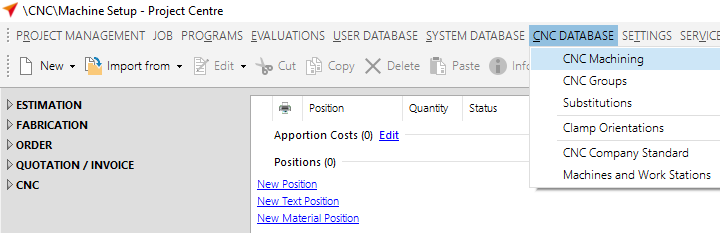
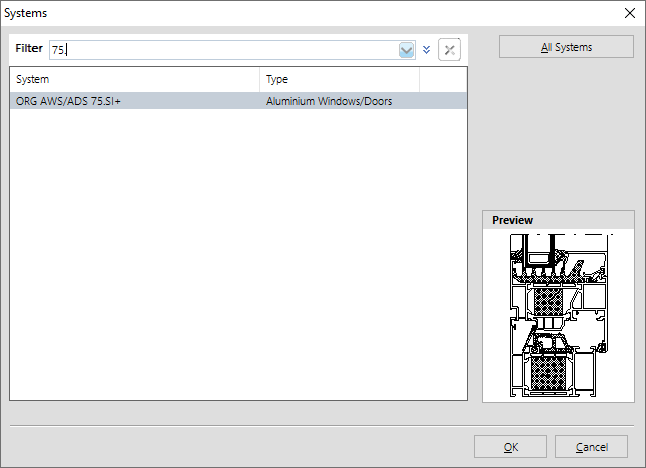
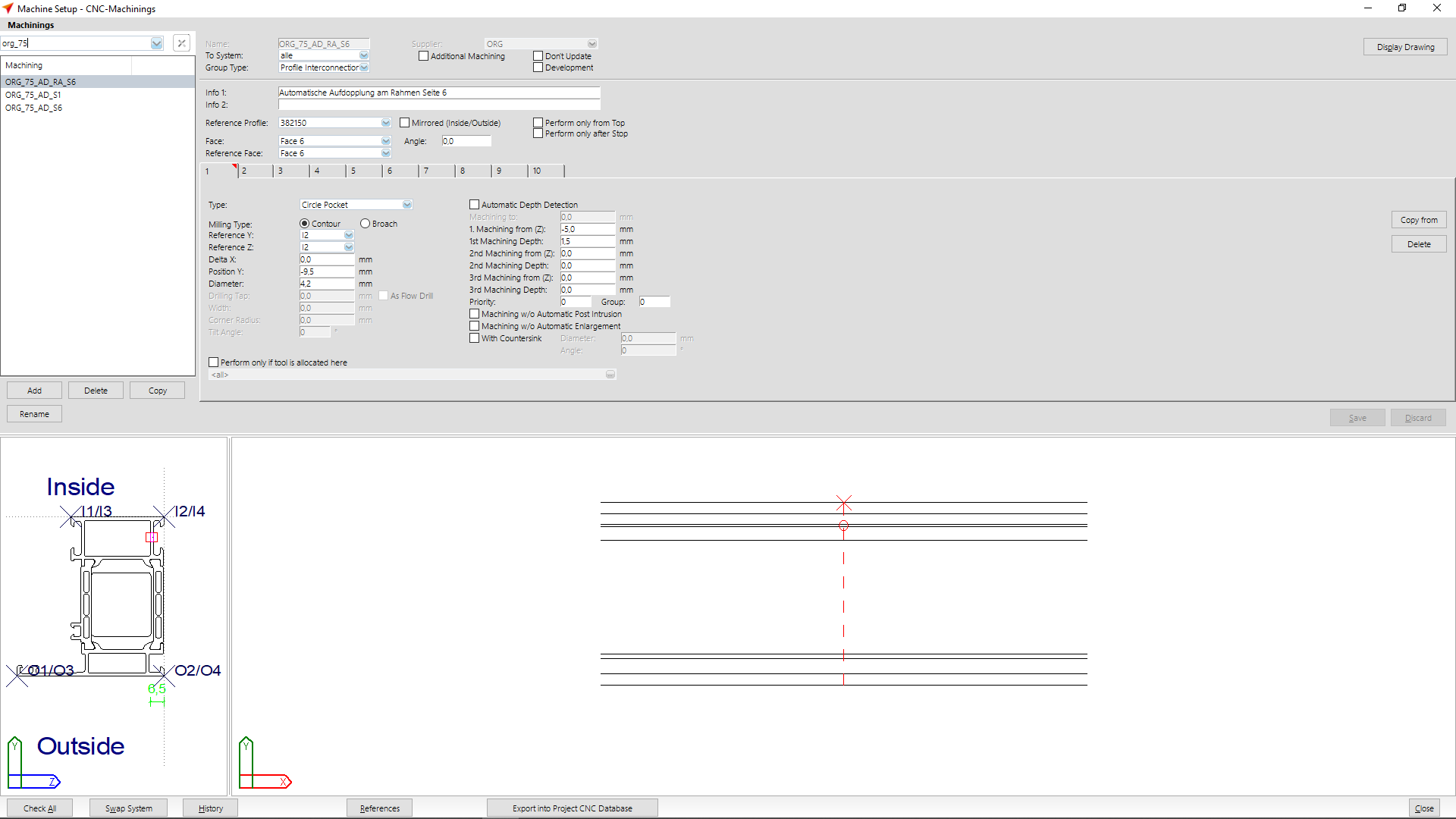
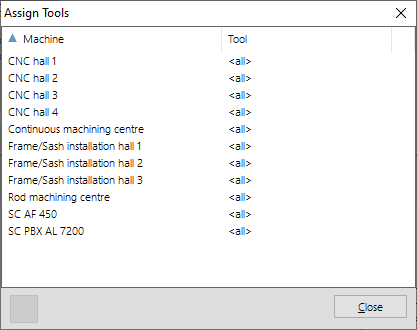
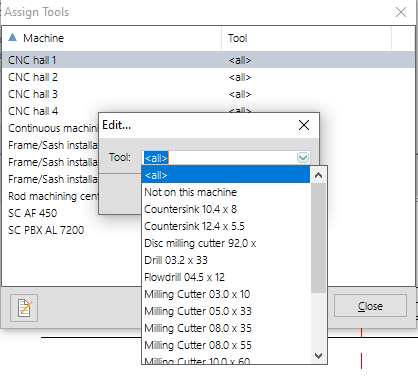

 Türkçe
Türkçe